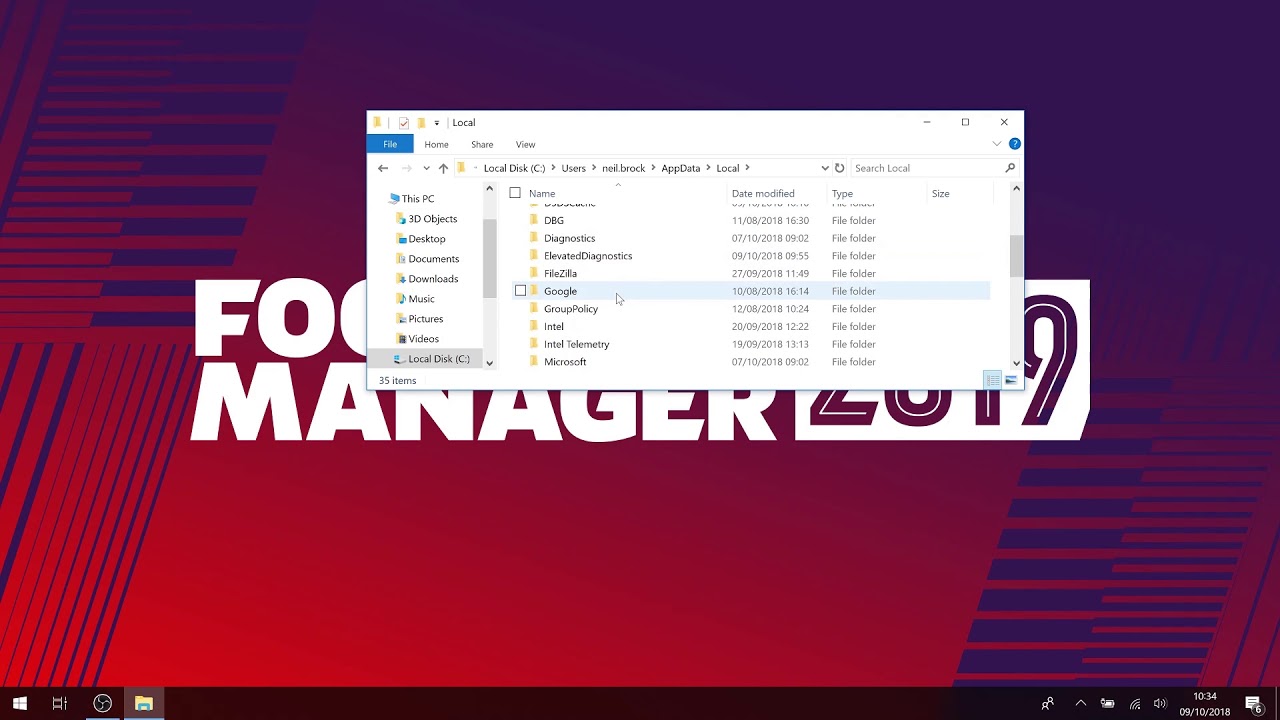Problèmes à l’installation du jeu
L’installation ne se complète pas
- Si vous avez un message d’erreur à la finalisation de l’installation du jeu, c’est généralement lié à votre anti-virus qui est un peu pointilleux. La méthode la plus simple consiste à désactiver temporairement votre anti-virus (ils ont généralement une option pour le désactiver temporairement), fermez Steam, relancez-le et essayez à nouveau l’installation.
Message d’erreur évoquant DirectX
- Malgré la mise à jour de DirectX, ce message peut continuer à apparaître, le cœur de DirectX pourrait être atteint et les mises à jour via la version web ne les corrigent pas. Téléchargez DirectX End-User Runtimes et lancez le Setup. Cela devrait régler ce problème.
Problèmes au lancement du jeu
Écran noir fixe
-
Dans Steam > Bibliothèque, faites un clic droit sur Football Manager 2019 puis allez dans Propriétés > Fichiers locaux et cliquez sur Vérifier l’intégrité du cache du jeu.
-
Si cela ne marche pas, fermez le jeu puis Steam, redémarrer votre PC. Suivez la partie Accéder aux dossiers preferences et cache en utilisant le sommaire de ce guide et supprimez le contenu des deux dossiers. Redémarrez à nouveau le jeu.
-
Si vous êtes sur
 Windows 10 : allez dans le dossier d’installation du jeu (généralement C:/Program Files/Steam/Steam Apps/common/Football Manager 2019/) faites un clic droit sur le fichier fm.exe et allez dans les Propriétés. Dans l’onglet Compatibilité cliquez sur la première option : Lancer la résolution des problèmes de compatibilité, Windows devrait vous guider et résoudre le problème.
Windows 10 : allez dans le dossier d’installation du jeu (généralement C:/Program Files/Steam/Steam Apps/common/Football Manager 2019/) faites un clic droit sur le fichier fm.exe et allez dans les Propriétés. Dans l’onglet Compatibilité cliquez sur la première option : Lancer la résolution des problèmes de compatibilité, Windows devrait vous guider et résoudre le problème. -
Si cela n’est pas réglé, il faudra regarder du côté des pilotes de votre PC. En particulier votre carte graphique. Si vous ne savez pas où les trouver, vous aurez deux possibilités :
-
Utilisez le site Ma-Config.com pour détecter votre matériel et faire les mises à jour,
-
Notez le modèle de votre carte graphique, indiquez la version de Windows que vous possédez et ouvrez un nouveau sujet en fournissant toutes ces informations.
-
Après avoir mis à jour les pilotes de la carte graphique, pensez à regarder la page Windows Update dans le panneau de configuration. Il y a souvent des mises à jour liées aux cartes graphiques.
-
Dans les options de votre carte graphique, allez dans la gestion des paramètres 3D, désactivez les options activées, notamment la 3d stéréoscopique si elle est présente.
La page Chargement tourne à l’infini
-
Dans Steam > Bibliothèque, faites un clic droit sur Football Manager 2019 puis allez dans Propriétés > Fichiers locaux et cliquez sur Vérifier l’intégrité du cache du jeu.
-
Si cela ne marche pas, fermez le jeu puis Steam, redémarrer votre PC. Suivez la partie Accéder aux dossiers preferences et cache en utilisant le sommaire de ce guide et supprimez le contenu des deux dossiers. Redémarrez à nouveau le jeu.
-
Désinstaller le jeu, suivez à nouveau la méthode précédente (supprimer le contenu des dossiers preferences et cache), redémarrez votre PC et réinstallez le jeu.
Message d’erreur évoquant un conflit avec un debugger
-
Ouvrez le menu Windows puis allez dans Exécuter, taper cmd
-
Tapez bcdedit /debug off puis validez (bien respecter l’espace après bcdedit)
-
Le message « L’opération a réussi » devrait apparaître.
Jeu inaccessible (game unavailable) sur MAC
-
Fermez complètement Steam et relancez-le, redémarrez votre machine si nécessaire.
-
Si cela ne résoud rien, allez dans le dossier ~/Users/[nom]/Library/Application Support/Steam et supprimez tous les dossiers sauf SteamApps, cela forcera Steam à se mettre à jour.
-
Dans Steam > Bibliothèque, faites un clic droit sur Football Manager 2019 puis allez dans Propriétés > Fichiers locaux et cliquez sur Vérifier l’intégrité du cache du jeu.
-
Si le problème persiste toujours, consultez le guide Dépannage de la connectivité réseau sur Steam.
Problèmes pendant le jeu
Problèmes de licences (ex : photos des joueurs de l’Équipe de France)
-
Allez dans les dossiers :
C:\Program Files (x86)\Steam\steamapps\common\Football Manager 2019\data\db\19xx\et supprimer :- le contenu du dossier
lnc - les fichiers fake.edt et SI_team_holland.ddt dans le dossier
edt\permanent
- le contenu du dossier
-
Au bout de quelques temps sur une partie en cours le problème de licences sera résolu. L’idéal étant d’effectuer la manipulation avant votre partie et après chaque mise à jour ou réinstallation du jeu.
-
Sur MAC le dossier diffère, vous devriez le trouver dans :
Utilisateurs/Nom de votre dossier personnel/Bibliothèque/application support/Steam/SteamApps/common/football manager 2019/data/db/19xx/
La partie n’a pas pu être chargée
-
C’est la crainte de tous les utilisateurs de Football Manager. Ce message signifie que votre partie est corrompue, ce bug n’a pas de solution concrète. El Kun avait trouvé une piste, en utilisant la fonction « Version précédente » d’un fichier, vous pouvez récupérer votre sauvegarde à une période où elle fonctionnait correctement. Au mieux vous perdrez quelques minutes/heures de jeu, au pire, ça ne résoudra pas votre problème.
-
Pour limiter ces risques à l’avenir, suivez ces recommandations :
-
Utilisez plusieurs fichiers de sauvegarde pour chaque partie. Alternez vos sauvegardes sur deux ou trois fichiers différents pour avoir des copies à différents intervalles.
-
Évitez toute perturbation pendant une sauvegarde. Les sauvegardes sur FM sont assez fragiles, il est déconseillé d’effectuer la moindre action sur votre disque dur (copie de fichier, compression, etc.) en même temps.
Sauvegarde impossible
-
Ouvrez le menu Sauvegarder sous… et changez le dossier de destination de votre sauvegarde, ou même une autre partition de votre disque, ou un autre disque dur, si c’est possible.
-
Si cela ne fonctionne toujours pas, cela peut être un conflit avec votre anti-virus, vous pouvez essayer de le désactiver temporairement pour voir si cela résout votre problème.
-
Il semble que ce problème touche particulièrement les portables ASUS, assurez-vous de mettre tous vos pilotes à jour, notamment la carte graphique : Official Support | ASUS Global
Crash dumps à une date précise
-
Essayez de partir en vacances (avec votre profil) jusqu’au lendemain de la date fatidique.
-
Si le problème persiste : tout d’abord faites une sauvegarde peu avant la date où le crash apparaît, mettez votre entraîneur à la retraite (si vous en avez plusieurs mettez les tous à la retraite), recréez un profil temporairement (sans photo si possible) et voyez si le crash persiste. Si le crash n’intervient plus, c’est que le profil est endommagé, l’idéal étant de repartir avec un profil à neuf.
-
Si ça ne fonctionne toujours pas, suivez la partie Accéder aux dossiers preferences et cache en utilisant le sommaire de ce guide et supprimez le contenu des deux dossiers.
-
Il est possible que ce crash soit lié à une base de données (et un nombre de championnats sélectionnés) trop importants. Si vous êtes proches de la fin de saison vous pouvez utiliser la fonction Ajouter/Retirer un championnat ou essayer de régler le niveau des détails en mettant tout au minimum. Cela peut avoir une chance de réduire les crashs dumps. Aucune autre solution n’est disponible sur une partie en cours.
-
Il est arrivé aussi qu’un pack de photos (facepack) défectueux soit la cause à ce problème. Essayez en supprimant tous vos packs graphiques. Relancez le jeu, videz la mémoire cache et rechargez le thème dans les préférences. (Source)
Football Manager 2019 is running dangerously low on memory
Ce message indique que le jeu consomme trop de ressources que ne le permet votre machine. Il peut y avoir plusieurs explications :
-
Vous utilisez trop de fichiers graphiques, cela se met dans le cache mais il est trop important. Supprimez quelques fichiers graphiques, videz la mémoire cache et rechargez le thème dans les préférences (rubrique interface)
-
Vous utilisez une base de données trop importante. Vous pouvez retirer des championnats sur une partie en cours mais ça ne prendra effet qu’à la prochaine génération des championnats en fin de saison. Si vous ne parvenez pas à aller jusqu’à la fin de saison, essayez une partie avec une base de données plus réduites et moins de championnats sélectionnés.
Le mode fenêtre ne fonctionne pas
-
Fermez le jeu.
-
Sur Steam, allez dans la Bibliothèque, faites un clic droit sur Football Manager 2019. Puis allez dans Propriétés avant de cliquer sur Options de lancement.
-
Ajoutez
-small_screen -windowed(avec l’espace avant le premier tiret). Validez le changement. -
Au lancement du jeu, le mode fenêtre devrait être activé automatiquement.
Problèmes pendant les matchs
Crash dumps juste avant ou pendant un match
-
Avez-vous des fichiers graphiques ? Supprimez les des dossiers graphics, videz la mémoire cache et rechargez le thème dans les préférences.
-
Si le problème persiste, dans les préférences du jeu, changez le Mode de rendu en mettant Logiciel.
-
Si cela ne règle pas le problème, essayez une mise à jour de DirectX en passant par ce lien : DirectX End-Users Runtimes.
Problèmes d’affichages divers durant un match ?
-
Cela peut être du à une incompatibilité de votre carte graphique, pour régler ce problème, allez dans les Préférences > Interface et changez le Mode de rendu en Logiciel au lieu de Matériel.
-
Si le problème persiste, vérifiez si vous n’avez pas activé une option 3D dans la configuration de votre carte graphique.
-
Si vous jouez en plein écran, essayez de passer en mode fenêtre (préférences, rubrique Affichage et sons, dans la résolution d’écran).
Accéder aux dossiers preferences et cache
- Pour les joueurs PC, il faudra avant toute chose afficher les dossiers cachés car le dossier AppData est un dossier système qui est caché pour le protéger. Pour afficher les dossiers cachés, allez dans n’importe quel dossier de votre disque dur et suivez ces instructions :
- Allez dans l’onglet Affichage
- Ouvrez le menu Options
- Et cliquez sur l’option Modifier les options des dossiers et de recherche
- Cela ouvre une nouvelle fenêtre, voici les nouvelles instructions :
- Allez dans l’onglet Affichage
- Cochez la case Afficher les dossiers, fichiers et lecteurs cachés
- Cliquez sur le bouton Appliquer en bas à droite de la fenêtre pour valider.
- Pour afficher un dossier masqué sur MAC, il faut aller sur le Finder, maintenez à présent la toucheALT de votre clavier enfoncée et cliquez sur Aller à…
- Et voici le chemin de destination des dossiers preferences et cache :
- Windows : Ordinateur > Disque C: > Utilisateurs > Votre nom d’utilisateur > AppData > Local > Sports Interactive > Football Manager 2019
- MAC : Utilisateurs > Nom de votre dossier personnel > Bibliothèque > Application Support > Sports Interactive > Football Manager 2019
Voici une vidéo, en anglais, qui explique la démarche :
Autres problèmes rencontrés ?
Voici des conseils qui peuvent aider pour de nombreux problèmes, certains ont été évoqué dans ce guide pour des points précis, mais les conseils évoqués plus bas sont généralement des pistes qui reviennent souvent :
-
Veillez toujours à avoir la dernière version du jeu (passez Steam en mode en ligne, le patch devrait se télécharger automatiquement).
-
Vérifiez que les pilotes de votre PC sont à jour, en particulier les pilotes de votre carte graphique. Pour vous aidez, on peut vous conseiller Ma-Config.com qui dispose d’un système de détection automatique de vos pilotes.
-
Les anti-virus peuvent créer des conflits avec le jeu. Vous pouvez essayer de le désactiver temporairement ou d’ajouter FM et Steam dans les exceptions du logiciel. Si cela ne suffit pas et si vous ne trouvez pas d’autres solution à votre problème, Sports Interactive conseille de désinstaller votre anti-virus et d’utiliser Windows Defender (anti-virus fournit par Windows).
-
Utilisez toujours plusieurs sauvegardes pour vos parties ! Le système de sauvegarde de Football Manager peut parfois être instable, alternez au minimum entre 3 fichiers de sauvegarde pour éviter de perdre votre partie complète.
-
Des crashs dumps peuvent aussi être causés par un nombre de messages trop importants dans votre boîte de réception. Dans le jeu, allez dans la boîte de réception et marquez tous vos messages comme lus.
-
Pour des problèmes en match, il y a deux options importantes à tester : dans les préférences du jeu, changez le Mode de rendu en mettant Logiciel et si ça ne règle pas le soucis, désactivez la 3D.
-
Installer des fichiers graphiques volumineux peut rendre le jeu plus instable. Si vous rencontrez un problème majeur, essayez toujours de mettre de côté vos fichiers graphiques et mettre à jour le cache.